Het vergrendelingsscherm uitschakelen Berichtantwoorden op de iPhone

Wanneer u een bericht op uw iPhone ontvangt, verschijnt het op uw vergrendelingsscherm. Je kunt je iPhone ontgrendelen en berichten openen om te antwoorden, of je kunt gewoon antwoorden via het vergrendelscherm. Maar dit betekent dat iedereen anders vanaf het vergrendelingsscherm ook op uw berichten kan reageren.
Als u wilt voorkomen dat iemand u pakt en mogelijk een ernstig misverstand veroorzaakt, kunt u deze functie uitschakelen.
open hiervoor de instellingen van je iPhone en tik op 'Touch ID & Passcode'.
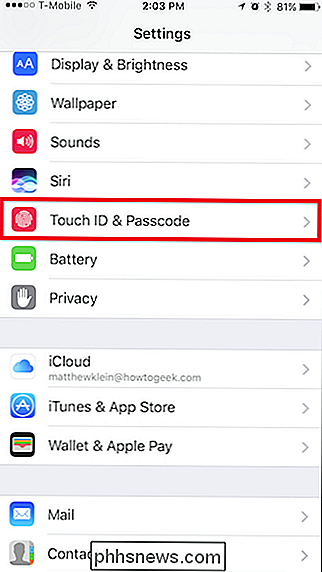
Vervolgens moet je je toegangscode invoeren.
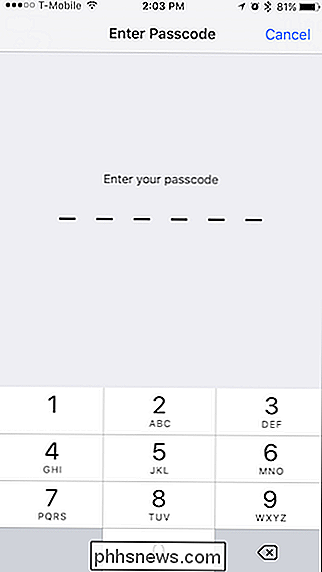
Scroll naar beneden naar het gedeelte dat zegt, nadat je de Touch ID & Passcode-instellingen hebt geopend. "Toegang verlenen wanneer vergrendeld".
U hebt hier wat keuzes en als u uw iPhone extra veilig en privé wilt maken, kunt u al deze items deselecteren.
De optie die ons het meest interesseert, is echter "Beantwoorden met bericht". Tik dat uit, zodat u (of iemand anders) niet langer berichten van het slotscherm van uw iPhone kunt beantwoorden.
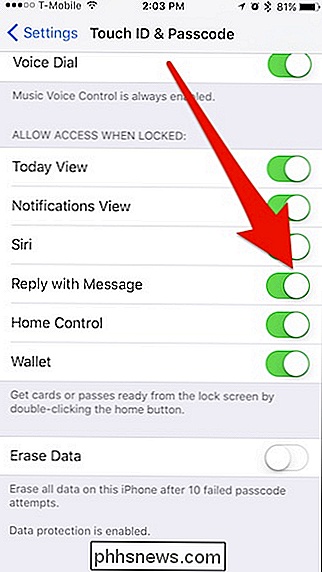
Wanneer berichten op uw vergrendelingsscherm verschijnen, is de enige manier om ze te beantwoorden, uw iPhone te ontgrendelen en te openen Berichten.
Dit hoeft echter geen alles-of-niets-voorstel te zijn. Je kunt gewoon de antwoorden op het vergrendelscherm uitschakelen wanneer je in de buurt van vrienden of ondeugende ooms bent en het opnieuw inschakelt als je weer alleen bent. Het is aan jou.

U schakelt wifi uit op uw Android-telefoon om de levensduur van de batterij te verlengen, wat geweldig is! Maar hoe vaak bent u vergeten het opnieuw in te schakelen, waardoor u uiteindelijk sommige van uw mobiele gegevens opeet toen u op wifi had kunnen zijn? Met Oreo is die angst niet meer. GERELATEERD: Hoe gebruik je de Wi-Fi Assistant van Android om veilig verbinding te maken met openbare Wi-Fi-netwerken (en gegevens te bewaren) Oreo brengt een hoop kleinere verbeteringen aan Android, en de mogelijkheid om wifi op basis van locatie intelligent in te schakelen, is daar een van.

Nummers in verschillende lijsten in LibreOffice Writer
Samenvatten LibreOffice Writer kan sommige van de basisfuncties die deel uitmaken van Calc (de LibreOffice-versie van Microsoft Excel) verwerken met de functie Table. Als u bijvoorbeeld de inhoud van meerdere cellen wilt samenvatten en het totaal in een nieuwe cel wilt plaatsen, gebruikt u exact dezelfde formule, "= sum .



